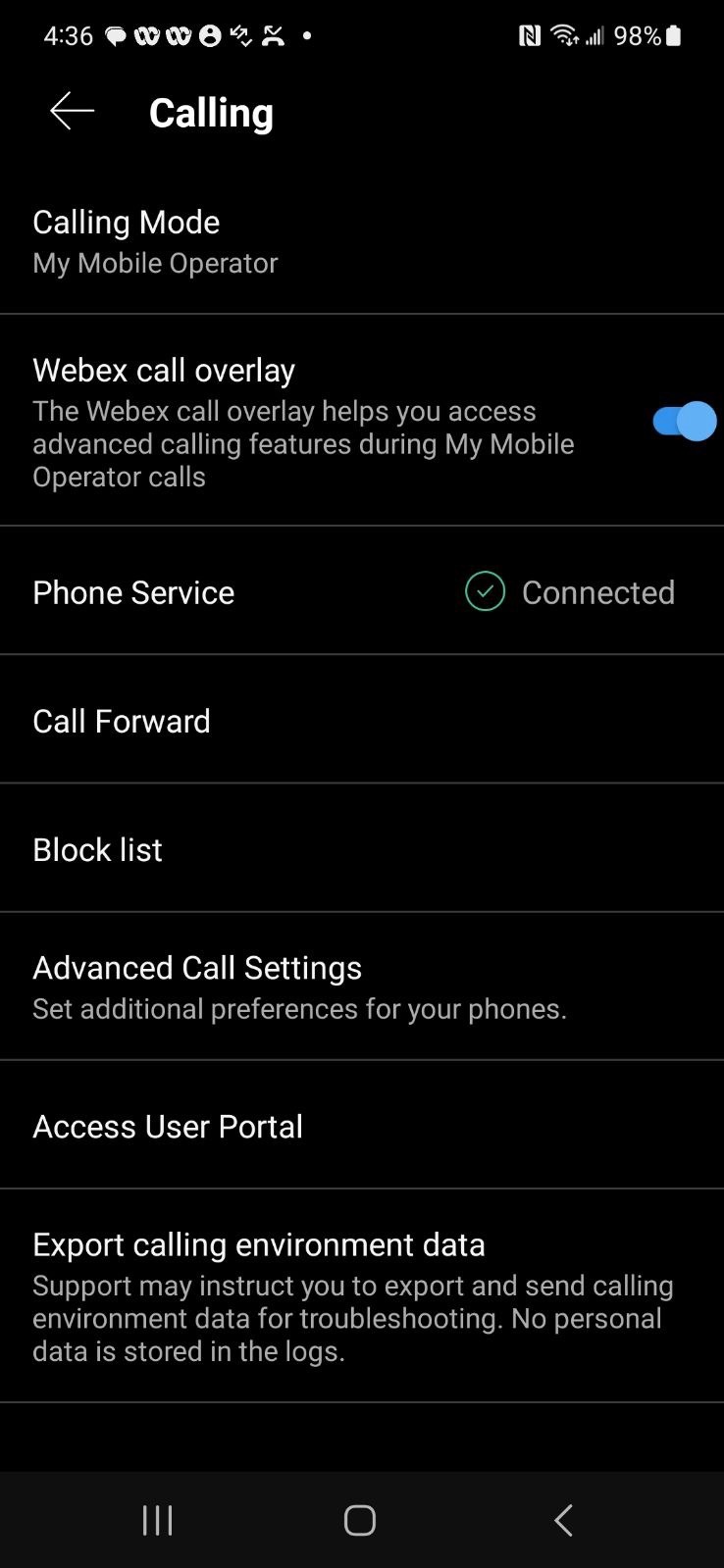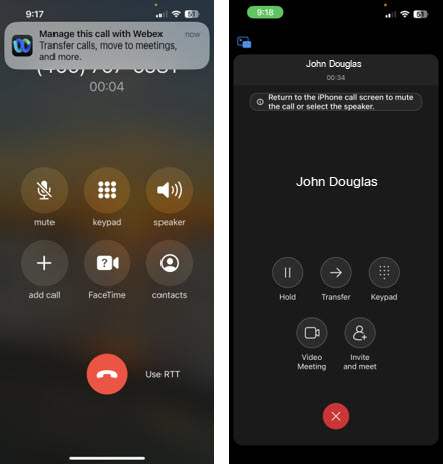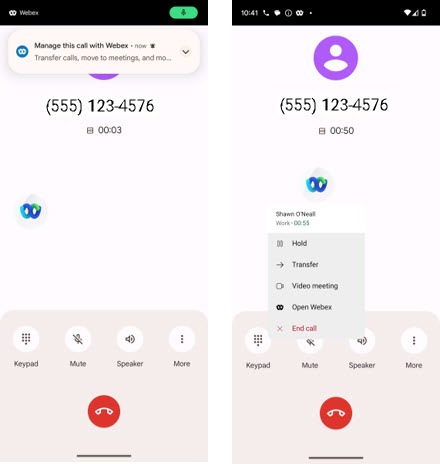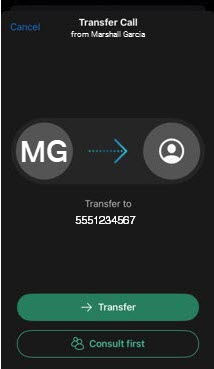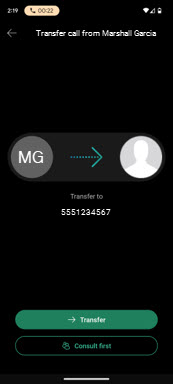Використовуйте Webex Go на своєму мобільному телефоні
 Надіслати відгук?
Надіслати відгук?Існує два різних типи Webex Go –Webex Go BYOD та Webex Go Mobile Operator. Запитайте свого адміністратора, який із них у вас є, щоб знати, до яких статей довідки звертатися.
Після активації Webex Go на вашому мобільному телефоні ви побачите, що мережа Webex додана до вашого пристрою, і тепер ви можете здійснювати або відповідати на дзвінки за допомогою вбудованого номера, без необхідності встановлення програми. Скористайтеся цими статтями, щоб дізнатися, як використовувати Webex Go на мобільному телефоні.
Якщо на вашому AT встановлено застосунок Webex & Якщо у вас є T Cloud Voice на iPhone із увімкненим Webex Go, радимо оновити налаштування сповіщень у програмі Webex для найкращого користувацького досвіду.
| 1 |
На вашому iPhone натисніть . |
| 2 |
Знайдіть і виберіть програму Webex у списку програм. |
| 3 |
Увімкніть перемикач Сповіщення, залежні від часу. |
| 4 |
Торкніться Стиль банера та виберіть Постійний. Це дозволяє вам легко отримати доступ до послуг Webex Calling під час виклику.
|
Якщо на вашому AT встановлено застосунок Webex & Якщо у вас є T Cloud Voice на Android з увімкненим Webex Go, радимо оновити налаштування сповіщень у застосунку Webex для найкращого користувацького досвіду.
| 1 |
На вашому пристрої Android перейдіть до розділу . |
| 2 |
Знайдіть і виберіть програму Webex у списку програм. |
| 3 |
Увімкніть сповіщення, щоб мати доступ до послуг Webex Calling під час виклику.
|
| 4 |
Далі відкрийте програму Webex на своєму телефоні Android. |
| 5 |
Торкніться аватара або ініціалів свого профілю. |
| 6 |
Натисніть . |
| 7 |
Переконайтеся, що опцію накладання викликів Webex увімкнено.
|
Коли користувач здійснює вихідний виклик до ділового контакту, відображається лінія або SIM-карта, які використовуються для виклику. Функції викликів корпоративного рівня, такі як набір додаткового номера, доступні на пристрої Webex Go.
Дзвінки на номер E.164 користувача, додатковий номер та альтернативні номери, такі як номер групи пошуку, номер керівника (у випадку EA), надходитимуть на мобільний пристрій Webex Go. Якщо користувач має кілька кінцевих точок Webex Calling – Webex Go, телефон MPP, програмний клієнт – усі кінцеві точки дзвонитимуть одночасно, що дає користувачеві можливість вибрати кінцеву точку. Як тільки користувач вибирає дзвінок у кінцевій точці, дзвін зупиняється на інших кінцевих точках. Однак, якщо користувач відхилить дзвінок на мобільній кінцевій точці, інші пристрої продовжать дзвонити. Дзвінки без відповіді будуть оброблятися без відповіді.
З точки зору досвіду, вхідний дзвінок вкаже, на якій лінії або SIM-карті здійснюється дзвінок.
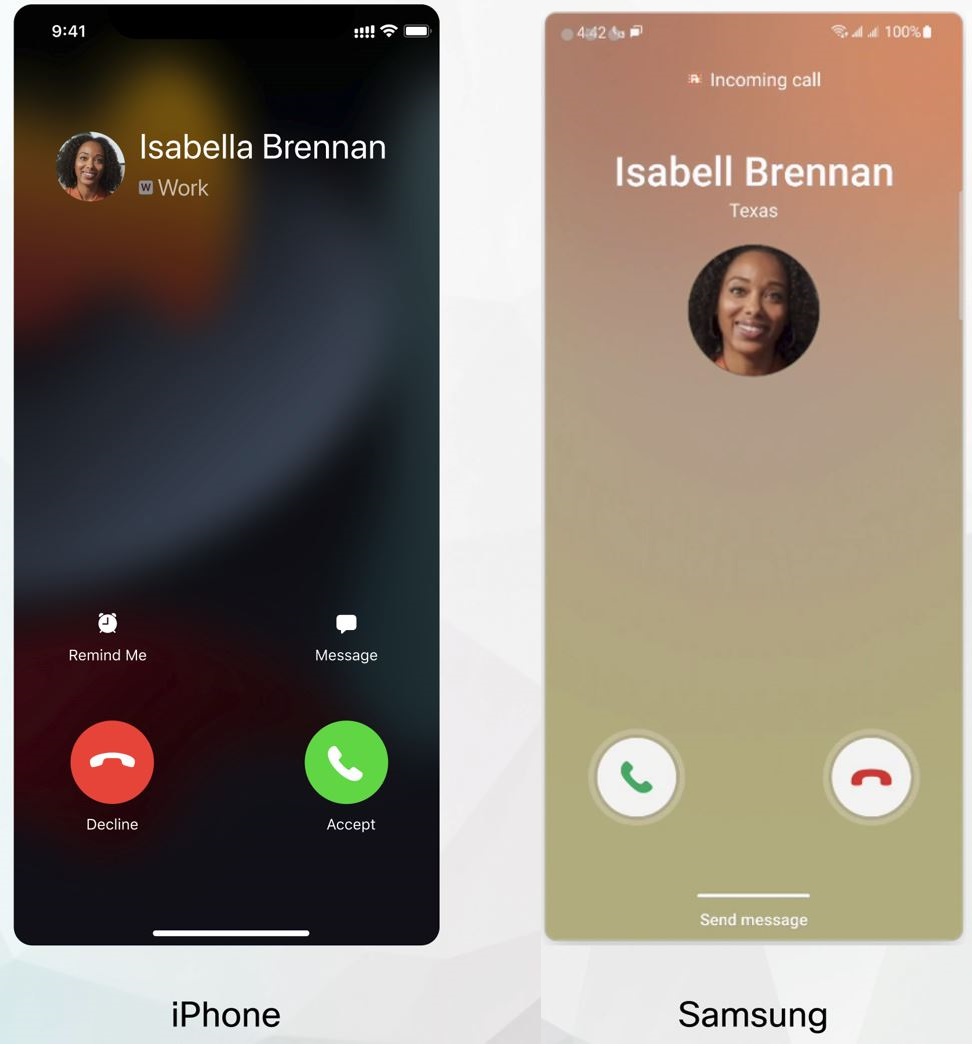
Користувачі Webex Go можуть змінювати налаштування режиму «Не турбувати» (DND), щоб не пропускати дзвінки. Для отримання додаткової інформації див. Налаштування заміни режиму «Не турбувати» (DND) для викликів Webex Go.
Функції під час виклику, такі як вимкнення звуку, тристоронній виклик, утримання або відновлення, доступні через вбудований інтерфейс набору номера. Важливо зазначити, що музика на утриманні не буде доступна з мобільної кінцевої точки.
Користувачі Webex Go, на мобільних телефонах яких встановлено додаток Webex версії 42.9 або вище, можуть керувати поточним викликом Webex Go за допомогою цього додатка. Користувачі отримають push-повідомлення, коли на дзвінок дадуть відповідь. Натиснувши сповіщення, користувач перейде на екран виклику в додатку. Підтримувані елементи керування середнім викликом включають:
-
Утримання виклику та призупинення виклику для віддаленої вечірки
-
Сліпа передача дзвінка
-
Настроювання виклику до наради
-
Додавання учасників до виклику
Інші функції під час виклику, такі як паркування або отримання виклику, вилучення зі стаціонарного телефону та інші, можна виконувати за допомогою кодів доступу до функції Webex Calling. (Див. Коди доступу до функцій для Webex Calling для повного списку кодів доступу до функцій).
У США дзвінки на номер 911 з пристроїв Webex Go перенаправляються оператору PSAP з інформацією про місцезнаходження мобільного пристрою та номером мобільного телефону Webex Calling. [2-8]11 Виклики обробляються Webex Calling.
У Великобританії 999 і 112 дзвінків з пристроїв Webex Go спрямовуються до оператора PSAP з інформацією про мобільне місцезнаходження та мобільним номером Webex Calling.
Присутність
Присутність дзвінків Webex розширюється на дзвінки, здійснені на пристрої Webex Go. Якщо користувач здійснює діловий дзвінок за допомогою вбудованого набору номера мобільного телефону, його присутність у застосунку Webex оновлюється, показуючи, що він розмовляє. Аналогічно, коли користувач перемикається в режим DND на пристрої MPP, дзвінки обробляються через службу зайнятості.
Запис розмов
Якщо адміністратор встановив запис дзвінків з метою дотримання вимог, також записуються дзвінки, зроблені або отримані на мобільний телефон.
Голосова пошта
Щоб отримати доступ до голосової пошти Webex, користувачі можуть довго натискати 1 або набирати FAC-код 86 на вбудованому номеронабирачі. Сповіщення голосової пошти наразі недоступні.
Потягніть дзвінок
Дзвінки Webex Go на мобільному пристрої можна переміщати на настільний телефон або в додаток, використовуючи опцію Call Pull .
Користувачі Webex Go отримують розширений досвід роботи з додатком Webex.
-
Для користувачів Webex Go та застосунку Webex вбудований набирач номера мобільного телефону є інтерфейсом викликів за замовчуванням. Користувач може будь-коли переключитися на інтерфейс виклику, змінивши налаштування в мобільному додатку.
-
Перейдіть до налаштувань → Телефонування → режимвиклику.
-
Виберіть пункт Оператор мобільного зв'язку, щоб отримати можливість використання вбудованого набору номера, і Webex для викликів на основі програм.
-
-
Вбудований інтерфейс набору номера не працюватиме, коли користувач подорожує за кордон. Користувачеві потрібно перемкнути режим викликів на Webex, щоб продовжувати здійснювати та приймати дзвінки через WiFi/data з'єднання.
Оскільки Webex Calling розширено на вбудований набирач номера, для здійснення викликів можна використовувати такі функції пристрою, як голосовий помічник. Додатково користувач може встановити наступне:
-
Для зручності дзвінків для ділових контактів можна встановити пріоритет SIM-картки або лінії.
-
В історії дзвінків будуть вказані дзвінки, здійснені або на які відповіли в обох мережах. Однак важливо зазначити, що тільки додаток Webex буде містити єдиний вид історії дзвінків. Історія викликів на мобільному пристрої включатиме лише дзвінки, що надходять із мобільного телефону.
Вхідні дзвінки відображаються як прийняті, якщо їх прийнято на мобільний телефон, але як пропущені, якщо їх прийнято на іншій кінцевій точці.
Ви можете тимчасово вимкнути Webex Go на своєму мобільному пристрої, якщо вирішите це зробити:
Яблучний айфон
-
Перейдіть до налаштувань → стільникового або мобільного зв'язку.
-
Виберіть перемикач плану Webex Go Увімкніть перемикач цього рядка .
Сценарії, коли користувачі захочуть видалити Webex Go зі свого мобільного телефону, включають:
-
Коли вони хочуть перемістити лінію Webex Go на інший пристрій
-
Коли адміністратор видалив Webex Go, а мережа відображається як Немає зв'язку
Яблучний айфон
-
Перейдіть до налаштувань → стільникового або мобільного зв'язку.
-
Виберіть план Webex Go і торкніться кнопки Видалити тарифний план .
Самсунг Гелаксі
-
Перейдіть до розділу Налаштування → Підключення → менеджерSIM-карт.
-
Виберіть Webex Go SIM і торкніться Видалити.
Мобільний оператор Webex Go підвищує ваш номер мобільного телефону до рівня основного номеру Webex Calling на всіх ваших пристроях Webex Calling (мобільний телефон, стаціонарний телефон і пристрої, що використовують застосунок Webex). Це означає, що всі можливості викликів корпоративного рівня Webex Calling тепер доступні через вбудований номеронабирач вашого терміналу. & Мобільний телефон Т. Ви можете здійснювати та приймати дзвінки за допомогою вбудованого набору номера вашого мобільного телефону та залишатися на зв'язку в дорозі. За потреби переадресуйте виклик за допомогою функції переадресації виклику з вашого настільного додатка Webex або стаціонарного телефону. Скористайтеся цими статтями, щоб налаштувати телефон та дізнатися, як використовувати функції під час дзвінка.
З мобільним оператором Webex Go ваш мобільний телефон є повнофункціональним пристроєм Webex Calling, а це означає, що будь-які налаштування маршрутизації викликів або статусу, встановлені у вашому профілі, також застосовуються до вашого мобільного телефону. Наприклад, коли ви вмикаєте режим «Не турбувати» на стаціонарному телефоні, у Центрі користувачаабо в Додатку Webex, ваш мобільний телефон не дзвонитиме, а одразу перемикатиметься на голосову пошту. Аналогічно, якщо ви встановите тихі години, ваш мобільний телефон працюватиме так само, як і інші ваші пристрої Webex (якщо у вас не ввімкнено режим «Не турбувати»).
Користувачі iPhone повинні вимкнути голосову пошту Apple Live (увімкнено за замовчуванням в iOS 17 і пізніших версій), щоб використовувати голосову пошту Webex замість AT. & Голосова пошта Т. Див. Вимкнення голосової пошти Apple Live, щоб дізнатися, як її вимкнути.
Якщо на вашому AT встановлено застосунок Webex & Якщо у вас є T Cloud Voice на iPhone із увімкненим Webex Go, радимо оновити налаштування сповіщень у програмі Webex для найкращого користувацького досвіду.
| 1 |
На вашому iPhone натисніть . |
| 2 |
Знайдіть і виберіть програму Webex у списку програм. |
| 3 |
Увімкніть перемикач Сповіщення, залежні від часу. |
| 4 |
Торкніться Стиль банера та виберіть Постійний. Це дозволяє вам легко отримати доступ до послуг Webex Calling під час виклику.
|
Якщо на вашому AT встановлено застосунок Webex & Якщо у вас є T Cloud Voice на Android з увімкненим Webex Go, радимо оновити налаштування сповіщень у застосунку Webex для найкращого користувацького досвіду.
| 1 |
На вашому пристрої Android перейдіть до розділу . |
| 2 |
Знайдіть і виберіть програму Webex у списку програм. |
| 3 |
Увімкніть сповіщення, щоб мати доступ до послуг Webex Calling під час виклику.
|
| 4 |
Далі відкрийте програму Webex на своєму телефоні Android. |
| 5 |
Торкніться аватара або ініціалів свого профілю. |
| 6 |
Натисніть . |
| 7 |
Переконайтеся, що опцію накладання викликів Webex увімкнено.
|
З Webex Go з AT & Т, у вас голосова пошта Webex замість AT & Голосова пошта T. Користувачі iPhone повинні вимкнути голосову пошту Apple Live (увімкнено за замовчуванням в iOS 17 і пізніших версій), щоб усі невідповідні дзвінки надходили на голосову пошту Webex.
| 1 |
На вашому iPhone натисніть . |
| 2 |
Натисніть Автоголосова пошта. |
| 3 |
Вимкнути. |
Під час розмови ви можете отримати доступ до таких послуг, як утримання виклику, переадресація, перехід на зустріч тощо.
| 1 |
Під час активного виклику торкніться банера програми Webex. |
| 2 |
Виберіть послугу під час виклику, якою ви хочете скористатися, і дотримуйтесь відповідних підказок. |
| 3 |
Щоб повернутися до екрана виклику та вимкнути звук виклику або вибрати динамік, торкніться банера.
|
Під час розмови ви можете отримати доступ до таких послуг, як утримання виклику, переадресація, перехід на зустріч тощо.
| 1 |
Під час активного виклику торкніться банера програми Webex або торкніться піктограми програми Webex у вбудованому меню набору номера. |
| 2 |
Торкніться елемента Додатково. |
| 3 |
Виберіть послугу під час виклику, якою ви хочете скористатися, і дотримуйтесь відповідних підказок. |
| 4 |
Щоб повернутися до екрана виклику та вимкнути звук виклику або вибрати динамік, торкніться банера.
|
Ви можете перенести активний виклик з мобільного телефону на стаціонарний телефон або додаток Webex.
- Щоб перевести виклик зі стаціонарного телефону, натисніть програмну клавішу Перевести виклик або наберіть *11.
- Щоб отримати виклик із застосунку Webex, див. Застосунок Webex | Перенесення виклику з одного пристрою на інший.
- Щоб перевести дзвінок з мобільного телефону, наберіть 11*11.
Ви можете перенести виклик на відеозустріч Webex.
| 1 |
Під час активного виклику торкніться банера програми Webex. |
| 2 |
Натисніть Відеозустріч. |
| 3 |
Коли ви отримаєте сповіщення про те, що інший учасник чекає у вестибюлі, натисніть «Впустити.
|
Ви можете перенести виклик на відеозустріч Webex.
| 1 |
Під час активного виклику торкніться банера програми Webex або піктограми Webex. |
| 2 |
Натисніть . |
| 3 |
Коли ви отримаєте сповіщення про те, що інший учасник чекає у вестибюлі, натисніть «Впустити.
|
Якщо користувач з тієї ж організації переміщує виклик на зустріч, ви можете приєднатися з активного виклику.
|
Під час активного виклику торкніться банера програми Webex. З’явиться вікно активного виклику в застосунку Webex, і виклик буде перенесено на розпочату зустріч. |
Ви можете переадресувати виклик під час активного виклику за допомогою застосунку Webex.
| 1 |
Під час активного виклику торкніться банера програми Webex. |
| 2 |
Натисніть Перенести. |
| 3 |
Введіть ім’я, номер або електронну адресу, на яку потрібно переадресувати виклик, і торкніться результату пошуку. |
| 4 |
Якщо ви хочете поговорити з контактом перед переадресацією виклику, виберіть «Спочатку проконсультуватися» . Щоб перенаправити виклик безпосередньо контакту, натисніть Переадресувати.
|
Ви можете переадресувати виклик під час активного виклику за допомогою застосунку Webex.
| 1 |
Під час активного виклику торкніться банера програми Webex або піктограми Webex. |
| 2 |
Натисніть . |
| 3 |
Введіть ім’я, номер або електронну адресу, на яку потрібно переадресувати виклик, і торкніться результату пошуку. |
| 4 |
Якщо ви хочете поговорити з контактом перед переадресацією виклику, виберіть «Спочатку проконсультуватися» . Щоб перенаправити виклик безпосередньо контакту, натисніть Переадресувати.
|